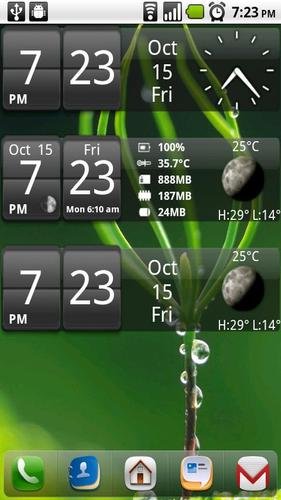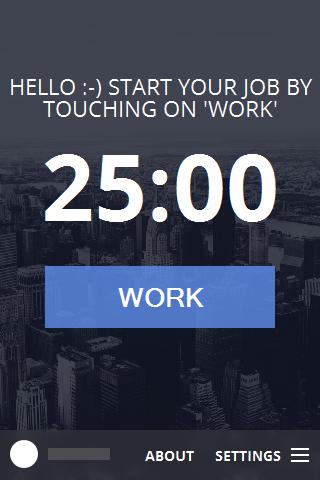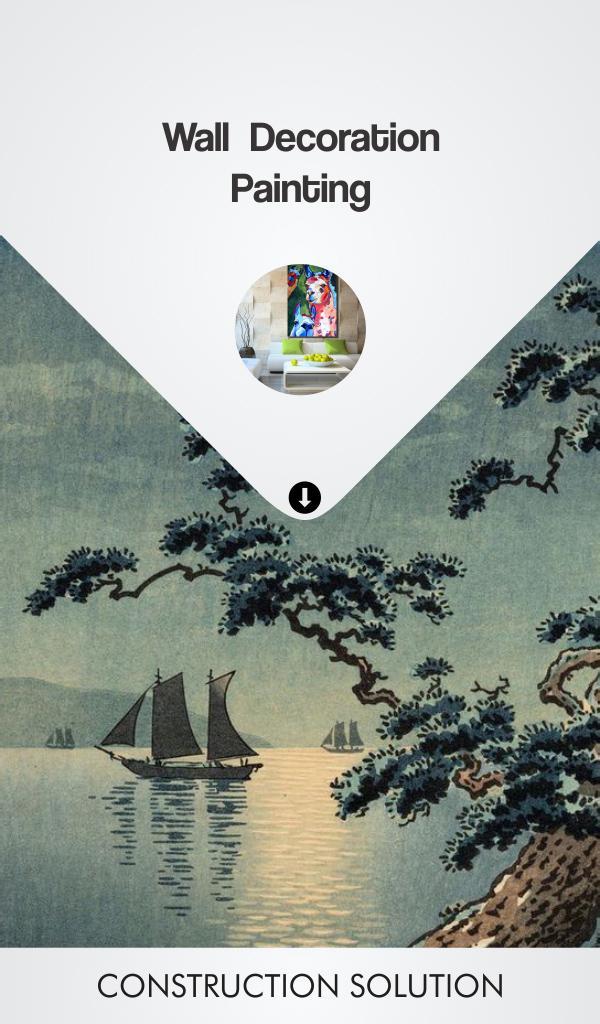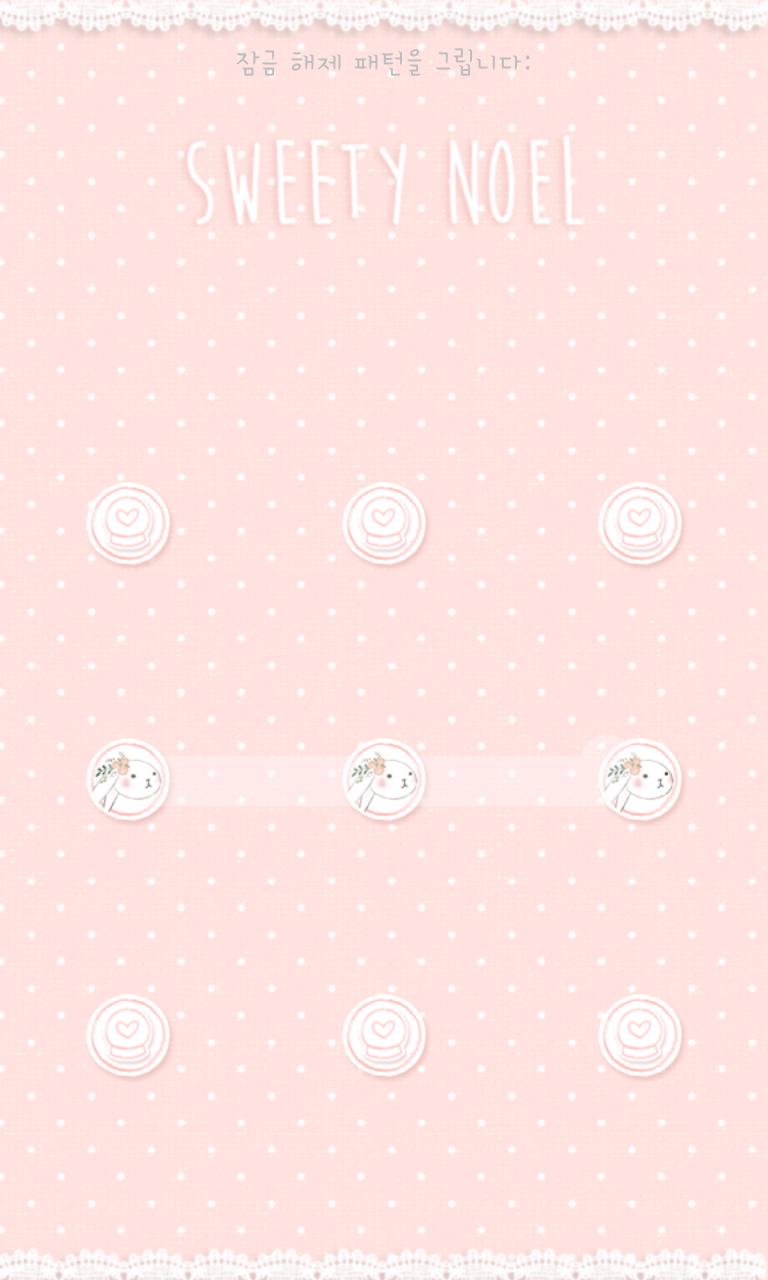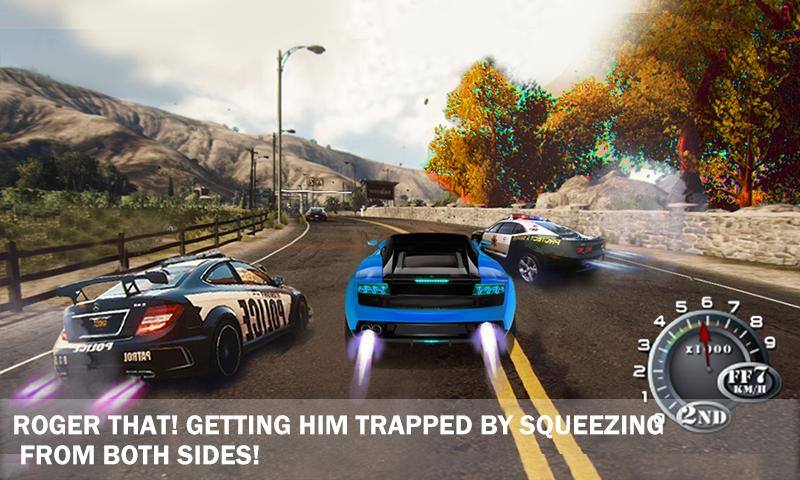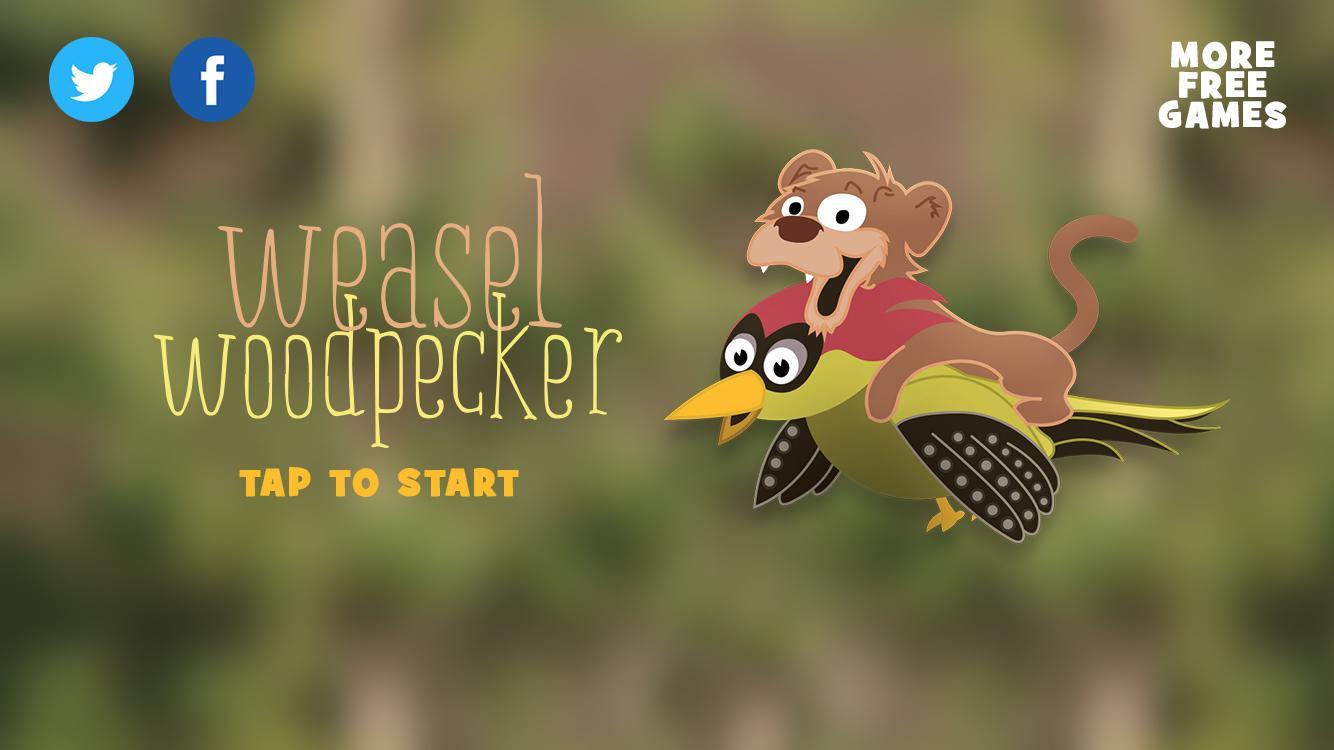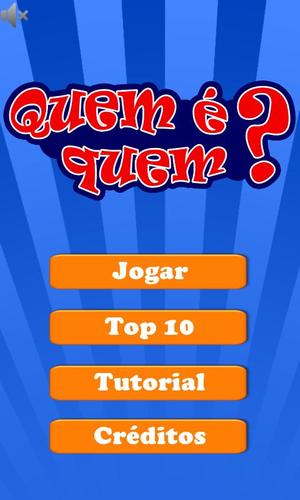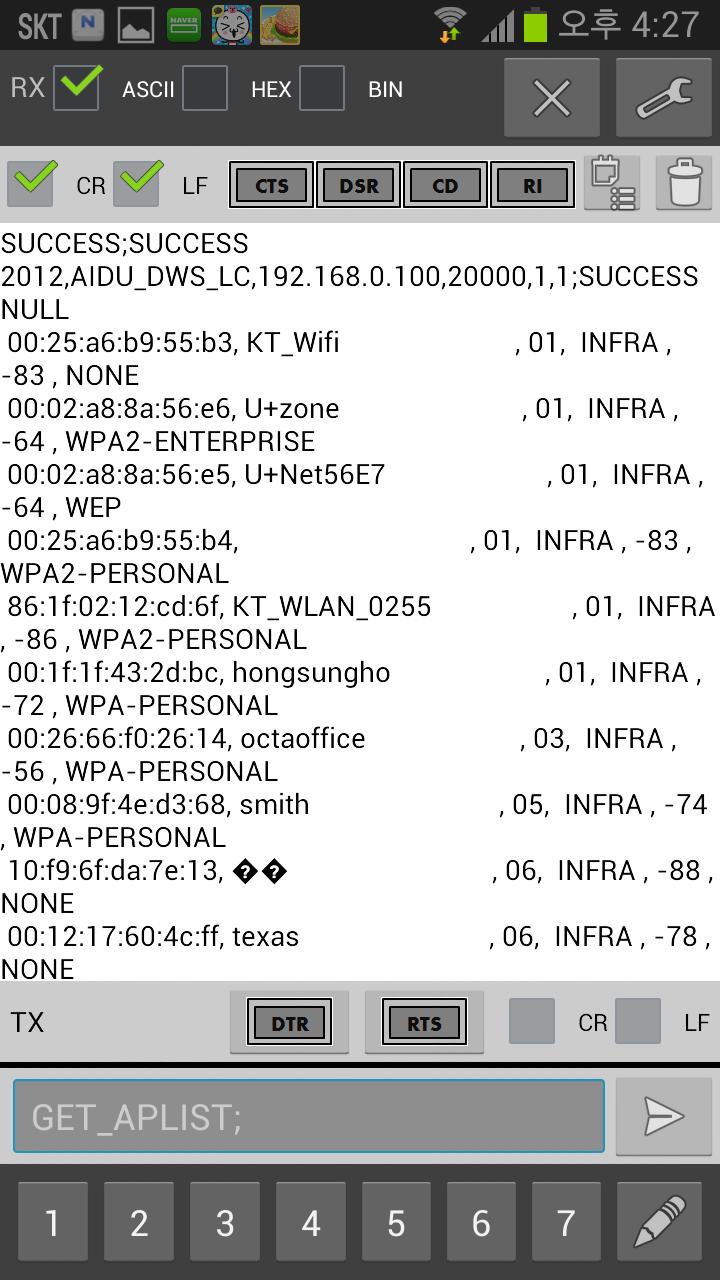
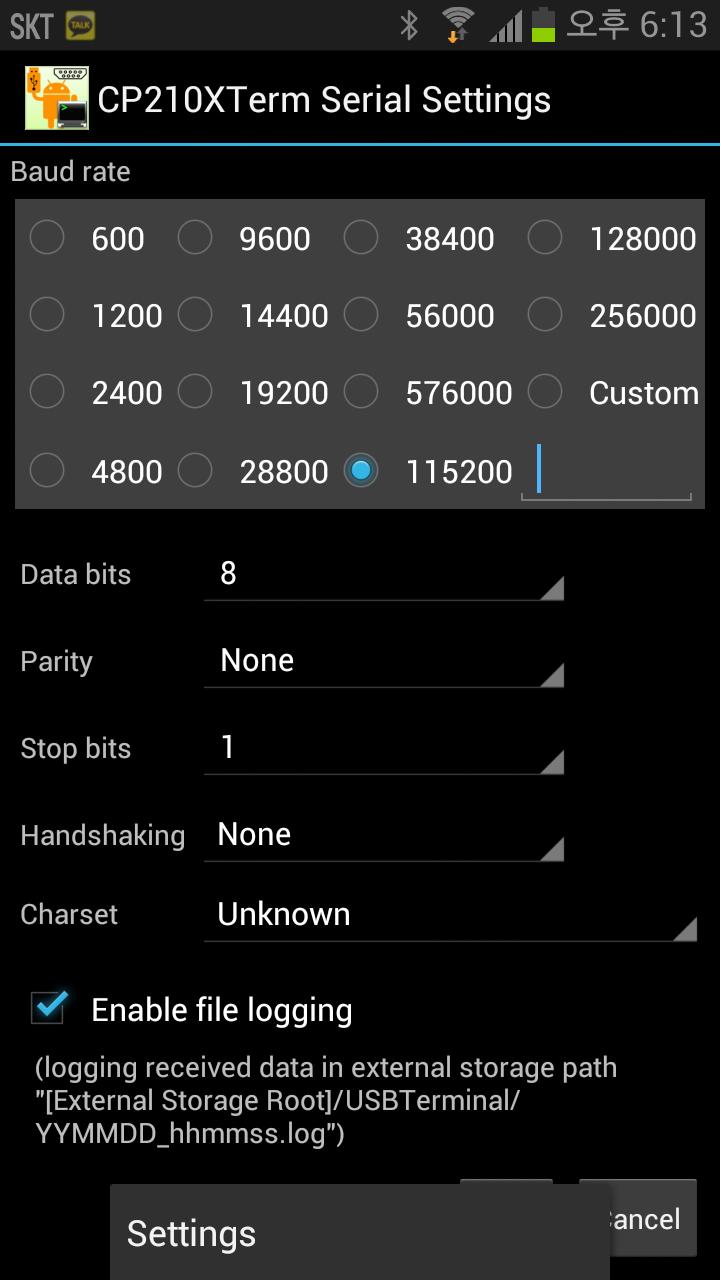
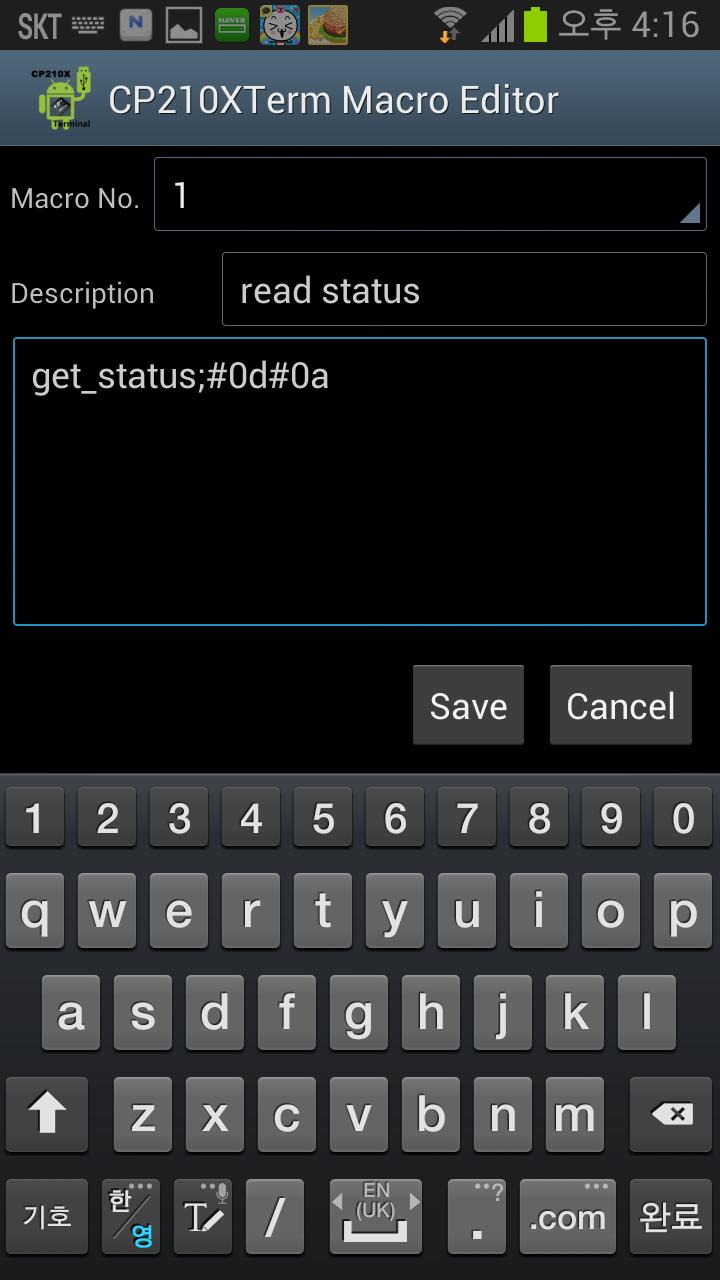
Смартфоны серийные терминальные программы.
Смартфоны серийные терминальные программы. Оборудование USB с использованием кремниевых лабораторий CP210X, FTDI FT232 и Pellific PL2303, CDC/ACM UART для чипов USB Bridge можно использовать для подключения к вашему смартфона.
Можно также использовать Zigbee Chip Ti CC2531 (решение SOC с поддержкой USB для 2,4-ГГц IEEE 802.15.4 и Zigbee).
Предоставляет ту же функциональность и ПК для терминала последовательной связи
- Поддерживается UART для USB -мостового чипа: Кремниевые лаборатории (CP210X), FTDI (FT232), плодовитый (PL2303)
- Поддержка Arduino (FTDI, CDC/ACM)
- Поддерживаемые смартфоны: USB -поддержание смартфонов Host (Samsung Galaxy2/Galaxy 3/Galaxy Note/Galaxy Note2/Vega Racer R3)
- Поддерживаемая версия для Android: Android версия 3.1 (API -уровень 12) или
1. Быстрый старт
1) Пожалуйста, используйте кабель OTG для подключения USB -устройства на вашем смартфоне.
2) Смарт -телефон обнаруживает USB -устройство, а затем спрашивает, работать ли.
Нажмите OK, чтобы запустить приложение.
3) Нажмите кнопку «Настройки» (значок гаечного ключа) верхнего правого угла, чтобы установить последовательную связь.
4) Нажмите кнопку Сохранить.
5) Нажмите кнопку подключения (значок телефона) верхнего правого угла, чтобы подключиться к устройству.
2. Основная деятельность
- ASCII: Печать полученные данные как строка ASCII.
- HEX: Печать получена данные в виде шестнадцатеричной строки.
- Bin: распечатать полученные данные как двоичная строка.
- Кнопка подключения (значок телефона):, подключите к USB -устройству. После подключения этот значок изменился на значок закрытия.
- Кнопка «Настройки» (значок гаечного ключа): Откроется окно настройки последовательной связи
- Верхний (RX) CR, LF: конфигурация сепаратора линии. Обработка устройства в локальную системную линию преобразование сепаратора для получения полученных данных перед печатной текстовой областью
- Кнопки состояния модем: Показать CTS, DSR, CD, Ri PIN -состояние
- Откроется окно описания устройства USB -устройства.
- Очистить полученные данные :: значок мусора, очистить все полученные данные в текстовой области
- Полученная область текста данных: распечатать полученные данные
- Кнопка DTR: Состояние управления модемом DTR
- Кнопка RTS: Модем модема RTS.
- Нижний (Техас) CR/LF: добавление символов сепаратора линии для передачи данных
- Transfer (TX) Поле ввода текста: введите данные (строка, десятичный, шестнадцатеричный, двоичный), который вы хотите перенести.
Передача данных вводится как строка по умолчанию.
Бинарные данные введены, как показано ниже, вы можете ввести в шестнадцатеричную или бинарную или десятичную десятичную
Десятичный: @ +숫자 3-значный (0 ~ 255) EX) CR: @ 013
Шестнадцатеричный: # + 2-значный шестигран
Двоичный: & + 8-значный двоичный, пример) CR: & 00001101
※ Escape @, #, &: вставьте дважды последовательно, чтобы отправить @, #, &
бывший) @@, ##, &&
- Кнопка отправки (значок стрелки вправо): передача входных данных на USB -устройство
- Макро -кнопки 1 ~ 7: установите макрос (введенный заранее часто используемые данные) для передачи текстового поля
- Кнопка редактирования макроса (значок карандаша): откроется окно редактирования макроса
3. Меню
- Настройки: Откроется окно «Настройки последовательной связи».
- Описания USB: откроется окно спецификации оборудования USB.
- Редактировать макрос: откроется окно редактирования макроса.
- Таблица кодов ASCII: откроется поиск таблицы кодов ASCII и окно ввода.
Выберите код ASCII, чтобы ввести коды ASCII
- Помощь: помощь
4. Другие функции (просмотр)
- Настройки последовательной связи: скорость передачи данных, биты данных, паритет, остановки битов,
Поддерживается настройка режима ручной работы.
Выберите «Включить ведение журнала файлов для ведения журнала полученных данных» в пути внешнего хранилища "[[root внешней хранилища]/Ousbterminal/yymmdd_hmmss.log".
- Макро редактировать: редактировать макрос передачи данных, который часто используется.
Макросы могут зарегистрироваться до семи.
- Таблица ASCII: таблица кодов ASCII.
Код ASCII вставлен в текстовое поле при выборе кода,
и окно закрыто, вставленные коды, добавленные в текстовое поле TX
5. FAQ
В: Почему мой смартфон обнаруживает USB -устройство?
A: Смартфоны убедитесь, что он поддерживает USB -хост.
Кроме того, версия Android версии 3.1 (API -уровень 12) от поддержки USB -хоста.
Иногда на смартфоне не распознает USB -устройства (например, Galaxy Note 1). Кабель смартфона OTG для подключения, чтобы оставить только ту часть, которая подключена к оборудованию, отключив и повторно подключится, если вы признаете, что этот случай.